SSD,也称为固态硬盘,是最著名的 HDD 替代品之一。然而,后者是硬盘驱动器,是大多数计算机和笔记本电脑附带的典型存储组件。使用默认选项总是安全的,但您也应该了解其他选项的优点和缺点。固态硬盘坚固耐用且速度非常快,但它们也非常昂贵。但他们真的值得这么麻烦吗?
上一个问题没有简单的答案,因为每个买家都有自己的需求、偏好和既定预算。因此,我们将研究以下几行中包含的所有方面。毕竟总的思路要确立。那么你也许就能赶上潮流。
固态硬盘速度 SSD 与 HDD:哪个更好,为什么?什么是SSD?固态硬盘是一种用于在计算机中存储数据的设备。有些人往往会将其与闪存驱动器混淆,因为它看起来像是熟悉的 USB 记忆棒的更大且更复杂的版本。两者之间有一些相似之处,与 HDD 不同,它们都没有移动部件。
然而,SSD 本身利用固态内存来存储尽可能多的数据。它是 HDD 的弟弟,直到 2000 年代末才为人所知。例如,您可能知道 2007 年的旧 OLPC XO-1 SSD 具有 1 GB 作为存储设备。但从那时到今天,这些驱动器已经变得更加发达并且具有更好的文件存储功能。
SSD 不像它们的老大哥那样使用旋转磁盘,而是基于存储芯片,或者更广为人知的称为基于 NAND 的闪存。这使得数据具有非易失性,因此当您关闭磁盘时,磁盘本身不会忘记它,从而更加安全。
除了纯粹的速度和其他明显的好处之外,看起来还有很多值得期待的地方。根据 Anandtech 的报告,每台使用 SSD 的设备每年最多可以节省 600 美元。这是不是像笔记本电脑一样具有更长的生命周期、更好的性能、更少的功耗以及更长的电池寿命和许多其他东西, 您可以在这里找到它吗?
SSD 与 HDD:哪个更好,为什么?什么是硬盘?关于 SSD 的介绍已经够多了,让我们来谈谈它们的旧版本 HDD。这就是硬盘驱动器,一种 1956 年进入计算市场的存储设备。此时,IBM 推出了一种使用磁性和旋转盘片在计算机上存储文件的设备。
现代 HDD 可以存储多达 1 TB 的数据,因此它们很快就从一项简单的技术发展成为非常大的技术。这在笔记本电脑上并不完全出乎意料,在台式电脑上甚至可能更大。
然而,能力并不是一切。硬盘驱动器现已广泛使用,可以从东芝、三星、日立以及基本上您能想到的所有大品牌购买。自创建原始版本以来,它已经有了很大的发展,可以轻松地保持您的计算机运行并让您的用户满意。它们的主要问题是速度慢、噪音大,而且它们正在逐渐从市场上消失。
SSD 与 HDD:哪个更好,为什么? SSD与HDD对比表对照表固态硬盘硬盘机制固态NAND闪存磁性旋转盘速度(SATA II) 80-250MB/秒65-85MB/秒平均寻道时间0 <10毫秒噪音没有任何嘈杂功耗2W>,低功耗10W,产生更多热量重量轻的较重耐力MTBF > 2,000,000 小时平均无故障时间 < 700,000 小时温度-40~85 0-60可靠性抗冲击性不耐冲击冲击和振动精彩的贫穷的每容量成本0.45 美元/GB 3.5 英寸,0.05 美元/GB 2.5 英寸 0.10 美元/GB SSD 有什么有趣的地方?正如您可能已经看到的,SSD 有很多功能。然而,它并不适合所有人,因为价格很容易超过 400 美元,而且它不支持非常大的文件。也就是说,一些最好的可能会为您提供大约 1TB 的存储空间。当然,也有更便宜的版本,但显着减少的存储空间往往会降低价格。
它也不像 HDD 那样受欢迎,但它具有许多其他优点。例如,笔记本电脑的电池可持续使用约 30 分钟或更长时间,因为它消耗的电量较少。
众所周知,它可以使操作系统启动速度更快。因此,无论您使用什么操作系统,启动时间不应超过 15 秒。打开或复制文件时,速度不可避免地是一个重要方面。速度远远超过 200 MBps,甚至可以达到 550 MBps,具体取决于磁盘。
现在,SSD 的棘手问题是设备的实际寿命,这在其早期阶段是一个相当大的问题。与 HDD 不同,您只需担心驱动器有一天可能会无缘无故地报废,而 SSD 的运行期限是“有限的”。为什么要使用传统的引号?那么,最终用户实际上不必担心这个缺点,因为新一代硬盘的使用周期通常在 10 年左右。尽管如此,记忆本身的结构方式仍然是,有用的信息一次一个地填充在小块记忆中。如果写入数据时发生错误,该扇区可能会变得无法使用并缩短 SSD 的使用寿命。
为了克服这种风险,硬件制造商引入了各种磨损均衡技术来防止错误并延长使用寿命。这些技术是动态且自动化的,但如果您真的很认真,则可以利用 Trim 命令(也称为 TRIM)。简而言之,当用户或操作系统删除文件时,TRIM 命令会告诉 SSD 以后不要写入该特定数据扇区,从而节省一个读取周期。缺点是这些命令是 SSD 和操作系统特定的,如果使用得太频繁,它们的危害可能会越来越大。
然而,据我所知,另一个强大的功能是您的数据不受磁性影响。该驱动器使用存储芯片来存储文件,因此您保存的任何内容都是非易失性的,因此不可能在一夜之间丢失文档。
HDD 的兴衰HDD 最明显的特点之一就是它们的大小。诚然,拥有一个可自动操纵来自旋转盘的数据的可移动臂将需要更多的空间。然而,这并不是唯一的缺点。 HDD 还消耗更多电量,从而显着缩短电池寿命(平均 6-7 瓦)。
除此之外,HDD 已被多次证明启动操作系统所需的时间更长,可达 40 秒,而 SSD 则需要 10 秒。当盘片旋转时,咔嗒声产生的噪音也会增加,因此这种类型的驱动器可能会非常吵闹。
打开或复制文件通常需要更长的时间,而且您的数据不如 SSD 上的安全。这是由于用于存储文件的磁性技术而发生的。有时,即使您没有做错任何事,磁铁也可以删除文件。
但另一方面,我们都知道HDD 的成本要低得多,约为 70-80 美元,性能更高的 HDD 则要高一点。加密也是需要注意的,因为某些型号支持 FDE(称为全盘加密)。
此外,如果您在计算机上存储大量文档,您可能需要考虑硬盘。就容量而言,笔记本电脑的容量更大,可达 2 TB,而 PC 的容量更大,可达 6 TB。
如前所述,可用性也是一个重要方面。由于硬盘驱动器是过去每个人都使用过的古老且众所周知的驱动器,因此不可避免地,世界各地的大量科技公司不提供它们。
价格和性能选择合适的设备在 PC 上存储数据时,真正的难题通常围绕价格和性能。考虑到 SSD 的价格高得令人难以置信,并且速度差异巨大,因此很难选择其中之一。
但是,如果您不是在寻找加速计算机速度和降低噪音的东西,那么硬盘驱动器也是一个非常好的选择,特别是当您有大量文件需要处理时。真正需要注意的重要事项是,即使您的笔记本电脑移动或弹跳,SSD 也能正常运行,没有任何移动部件可能会损坏,并且您的存储更加安全。
为了更好地了解两者之间的区别,请观看下面的 YouTube 视频。
The video comes from ASUS comparing the boot times for the ASUS U36SD-A1 with 640 GB HDD ($899) vs. the ASUS U36SD-XA1 with 160 GB SSD ($1099). 不过,总结一下:如果您想要更低的价格,请选择硬盘。如果性能对您来说确实很重要,请选择另一个。如果您想要介于两者之间的内容,请参阅下一节。
替代方案 – SSHD 怎么样?
杂交种您可能不知道的是,您不一定必须在 SSD 和 HDD 之间进行选择。您可以轻松地选择介于两者之间的混合体。后者就是SSHD,也称为固态混合硬盘。
作为真正的混合硬盘,固态混合硬盘实际上使用与固态硬盘相同的结构构建,但增加了传统硬盘的存储容量。例如,传统的 SSHD 模型将 8 GB NAND 存储(类似 SSD)与更大的 HDD 结合在一起。工作原理非常简单。系统将了解(自动或由您配置)您最常使用哪些文件/应用程序,并将它们移动到“SSD”部分,以便这些文件可以更快地加载。启动操作系统也比旧硬盘更快,如下面的视频所示。
https://www.youtube.com/watch?v=6iBhf8rpobo
This video compares boot time of identical Dell Optiplex 7010 USFF PCs on SSD, SSHD and HDD. 价格处于中间位置,最多 200 至 300 美元左右,如果您选择此选项,您可以轻松延长电池寿命。如果您以前使用过硬盘,您会发现将文件夹和文件复制到笔记本电脑并打开它们的速度更快。其速度通常比传统磁盘快 2 倍到 3 倍。
虽然这只能在一种设备中使用,但当涉及到混合设备时,有多种选择可以用于更好地结合 SSD 和 HDD。例如,在主机中使用双驱动器通过 SATA 控制两种类型的设备。
相关文章:除 Dropbox 之外的 10 个最佳云存储服务
结论没有比这更友善的说法了。购买 SSD 是值得的投资。根据我的个人经验,我曾经拥有一台速度相当快的笔记本电脑,配备最新一代四核 i7 和适合游戏的渲染 GPU。缺点是硬盘。这是一台老旧、布满灰尘的东芝 5400 RPM,即使在下载大文件时也会咳嗽(例如,为 20 GB 文件分配空间大约需要 15 分钟,在此期间 PC 被冻结了)。
投入大量资金购买优质 SSD 后,一切都变得简单。我的 Windows 8 已在大约 5 秒内启动,并且应用程序开始正常工作。看到 Photoshop 在 15 秒内打开并加载,真是太好了。
至于混合版本,我还没有亲自尝试过,但我认为由于实际高速组件的存储空间较低(8 GB),因此不值得更换当前的 HDD。当然,如果默认的话那就非常受欢迎了。